- 在线时间
- 555 小时
- 最后登录
- 2024-6-23
- 注册时间
- 2021-4-27
- 听众数
- 66
- 收听数
- 0
- 能力
- 7890 分
- 体力
- 18880 点
- 威望
- 789 点
- 阅读权限
- 255
- 积分
- 171950
- 相册
- 0
- 日志
- 0
- 记录
- 1
- 帖子
- 1166
- 主题
- 906
- 精华
- 1
- 分享
- 0
- 好友
- 31
TA的每日心情 | 开心
2023-3-15 17:49 |
|---|
签到天数: 224 天 [LV.7]常住居民III
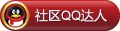
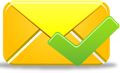









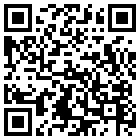 |
数模LaTex学习笔记
一、必备软件
1. 任意LaTeX编辑软件,可以用在线网站https://www.latexlive.com代替)
2. Tables Generator:用于表格代码的生成(推荐使用三线表)
在线网站:https://www.tablesgenerator.com/
3. Zotero / JabRef:两个配套软件,用于参考文献的导入(自行百度搞一下)
4. Adobe Acrobat DC:PDF编辑器,用于后期PDF格式论文的小改动(一样,自行百度一个)
5. Photoshop:用于给图片润色(不用特意下载最新版本,挑一个自己电脑带的起来的够用就行)
6. Powerpoint:用于制作一些流程图(随意,一些同类软件都可)
7.幕布:用于会议记录及流程图绘制
二、导言区
%导言区
\documentclass[withoutpreface,bwprint]{cumumthsis} %去掉封面与编号页
\usepackage{subfigure} %用于排版多张图片
\usepackage{float} %用于排版图片位置
\bibliographystyle{plain} %引用样式,参考文献
\usepackage{url}
\title{数模练习}
%\usepackage{ctex} %使文章可以使用中文
数模国赛论文模板默认可以使用中文,所以不需要这一行
三、正文区
%正文区
\begin{document}
\maketitle
\section{问题重述} %用于分小节
\subsection{问题背景}
\subsubsection{背景1}
.
.
\section{问题分析}
.
.
\end{document}
1.摘要与关键字
\begin{abstract}
.
.\\
.
\keywords{排队论\quad 调度模型\quad}
\end{abstract}
LaTex中空行表示分段换行,多个空行和一个空行相同;
如果想要没有缩进的换行,则可以在文末用来换行
\quad 相当于一个空格
2.目录
%目录
%\tableofcontents
%新的一页
%\newpage
数模国赛不需要目录,所以可以注释掉目录这一行
\newpage 可以让下文从新的一页开始,但数模模板在摘要后另起一页,所以可以注释掉这一行
3.字体设置(类型,大小,粗细)
%字体族设置(罗马字体、无衬线字体、打字机字体)
%第一种方法是使用字体命令,花括号里是具体内容
\textrm{Roman Family}
\textsf{Sans Serif Family}
\texttt{Typewriter Family}
%第二种方法是使用字体声明,用于声明后面面的字体为罗马字体,大括号用于分组,限定字体的使用范围
\rmfamily Roman Family
{\sffamily Sans Serif Family}
{\ttfamily Typewriter Family}
%字体粗细调整
%命令形式:
\textmd {Medium Series}
\textbf {Boldface Series}
%声明形式:
{\mdseries Medium Series}
{\bfseries Boldface Series}
%中文字体
{\songti 宋体}
{\heiti 黑体}
{\kaishu 楷书}
%字体大小
{\tiny hello}
{\scriptsize hello}
{\foodnotesize hello}
{\normalsize hello}
{\large hello}
{\Large hello}
{\LARGE hello}
{\huge hello}
{\Huge hello}
国赛论文模板已经默认好格式,如无特殊需求无需改动
4.特殊符号与运算符号表示
%两个美元符号之间输出数学公式
$ w>w_0 $ %行内公式
$$ w>w_0 $$ %行间公式
\begin{itemize}
\item 假设该线路上运行的是同一钟类型的公交车;
\item 假设每个人都为理性人
\end{itemize}
用无序列表的形式列出内容,效果如下:
假设该路线上运行的是同一类型的公交车
假设每个人都为理性人
LaTex中的特殊字符:
肯定记不住,需要的话直接CSDN就行
\# \$ %特殊符号前加\才能直接输出特殊符号
$ > $ %大于
$ < $ %小于
$ \ge $ %大于等于(斜等号)
$ \le $ %小于等于
$ \geq $ %大于等于(≥)
$ \leq $ %小于等于(≤)
$ \cdot $ %点乘
$ \times $ %叉乘
$ \div $ %除号
5.普通表格暨三线表
普通表格:
\begin{center}
\begin{tabular}{c|c p{1.5cm}}
$ W $ & 某一小时内该路段运行总收益-总成本 \\
\hline
$ W_0 $ & 区分高峰和低峰的一个临界值 \\
\hline
$ P $ & 线路在一小时内所有站的总上车人数 \\
\hline
$ x $ & 线路在一小时内的车辆数 \\
\hline
$ T_t $ & 长期趋势项 \\
\hline
$ M_t $ & 简单移动平均项 \\
\hline
\end{tabular}
\end{center}
\begin{center} \end{center}
\begin{center} \end{center}
表示在这中间的文字为居中格式
c与c中间的 | 表示的是竖直的表格线
c代表居中对齐,l代表左对齐,r代表右对齐
\hline 表示水平的表格线
& 表示换入下一列
p{1.5cm} 表示列宽度为1.5cm
\\ 表示换行
三线表(可以用于符号说明):
\begin{center}
\begin{tabular}{cc}
\toprule[1.5pt]
\makebox[0.3\textwidth][c]{符号} & \makebox[0.4\textwidth][c]{意义} \\
\midrule[1pt]
$ W $ & 某一小时内该路段运行总收益-总成本 \\
$ W_0 $ & 区分高峰和低峰的一个临界值 \\
$ P $ & 线路在一小时内所有站的总上车人数 \\
$ x $ & 线路在一小时内的车辆数 \\
$ T_t $ & 长期趋势项 \\
$ M_t $ & 简单移动平均项 \\
\bottomrule[1.5pt]
\end{tabular}
\end{center}
\toprule 上横线
\midrule 中间横线
\bottomrule 底横线
\makebox[0.3\textwidth][c]{符号} 用来设置宽度和位置
建议符号用公式输入,这样会使排版好看
想要画其他的表格可以在Tables Generator中先画好表,然后可以自动生成LaTex代码,直接复制粘贴到论文中就行
6.图片及浮动体设置
\begin{figure}[H]
\caption{问题一模型示意图}
\label{paiduimx}
\centering
\includegraphics[width=.6\textwidth]{排队论模型.png}
\end{figure}
\includegraphics{排队论模型.png} 引用figures文件夹中的图片,格式可以为.png .jpg .eps .pdf
\includegraphics[width=.6\textwidth]{排队论模型.png} :可以在[]中设置格式:
scale=0.3 范围
width=3cm 宽度
height=2cm 高度
\begin{figure}[H] H为浮动体类型(导言区必须引用float)
\caption{模型示意图} 标题,如果想要标题在下方显示则把这行代码放在/includegraphics下方
\centering 图片居中显示
\label{paiduimx} 标签(必须在\caption下一行使用),在接下来的论文中可以通过:
如图??????所示,...............
的方式来引用该图面的标签,效果为:
如图1所示,............
该引用标签可以随着图片的增添删除修改而自动变化
7.多张图面排版
\begin{figure}[H]
\caption{低峰区到高峰区的示意图}
\label{diaoduhou2}
\subfigure
{
\begin{minipage}{.3\linewidth}
\centering
\includegraphics[scale=0.25]{调度5.png}
\end{minipage}
} \quad \quad \quad \quad \quad \quad \quad
\subfigure
{
\begin{minipage}{.3\linewidth}
\includegraphics[scale=0.25]{调度6.png}
\end{minipage}
}
\subfigure
{
\begin{minipage}{.3\linewidth}
\includegraphics[scale=0.25]{调度7.png}
\end{minipage}
} \quad \quad \quad \quad \quad \quad \quad
\subfigure
{
\begin{minipage}{.3\linewidth}
\includegraphics[scale=0.25]{调度8.png}
\end{minipage}
}
\subfigure
{
\begin{minipage}{.3\linewidth}
\includegraphics[scale=0.25]{调度9.png}
\end{minipage}
}
\end{figure}
\subfigure{} 在大的图片环境下设置小的图面环境
\begin{minipage}{.3\linewidth} \centering \includegraphics[scale=0.25]{调度5.png} \end{minipage}
\begin{minipage}{.3\linewidth} \centering \includegraphics[scale=0.25]{调度5.png} \end{minipage}
可以用该指令实现小的图片的排版
同一行图片之间一定不要有空行,否则会排到下一行当中去
为了使同一行图片能够完美的全部展示出来,可以在每张图片后面加多个\quad(空格)来排版
8.数学公式
1.公式(数学公式)
%上下标
3x^2-x^{21}=0 %上标
3x_2-x_{21}=0 %下标
效果如下:
2.行内公式
%行内公式的表示形式:
交换律可以表示为:$ a+b=b+a $,如$1+2=2+1$。
交换律可以表示为:\( a+b=b+a \),如\(1+2=2+1\)。
交换律可以表示为:
\begin(math)
a+b=b+a
\end(math)
,如\begin(math)
1+2=2+1
\end(math)。
注意公式中不要输入汉字,如果需要则可通过\text{汉字}来在公式中插入汉字
3.希腊字母
%希腊字母
$ \alpha $
$ \beta $
$ \gamma $ $ \Gamma $ %希腊字母的大小写形式
$ \epsilon $
$ \pi $
$ \omega $ $ \Omega $
LaTex有自动纠错的功能,如果输入\alpha没有加美元符号,会自动帮你加上
4.数学函数
%数学函数
$ \log
$ \ln
$ \sin
$ \cos
$ \arccos
$ (sinx)^2+(cosx)^2=1 $
$ sin^2x+cos^2x=1 $
效果如下:
5.根式
$ \sqrt{2} $ %平方根
$ \sqrt[4]{x^2+2} $ $四次根式
效果如下:
6.分式
%直接使用分式
$ 3/4 $
%利用frac命令进行
$ \frac{3}{4} $
7.行间公式
%行间公式的表示形式:
$$ a+b=b+a $$
\[ a+b=b+a \]
\begin{displaymath}
a+b=b+a
\end{displaymath}
直接使用行间公式下一行文字没有缩进,如果想要有缩进可在行间公式后面打空格
8.自动编号与不自动编号
%自动编号
\begin{equation}
a+b=b+a
\label{commutative}
\end{equation}
加法交换律如上式\ref{commutative}所示。
%不自动编号
\begin{equation*}
a+b=b+a
\end{equation*} %编号自动跳过该公式
有编号的公式同样可以用\label来进行标签,在下文中用\ref来引用
9.矩阵
1.简单矩阵的表示方法
%简单矩阵 : 无括号 小括号 方括号 大括号 单竖线 双竖线
\begin(matrix]
0 & 1 \\
1 & 0
\end{matrix} %无括号
\begin{pmatrix}
0 & 1 \\
1 & 0
\end{pmatrix} &小括号
\begin{bmatrix}
0 & 1 \\
1 & 0
\end{bmatrix} &方括号
\begin{Bmatrix}
0 & 1 \\
1 & 0
\end{Bmatrix} &大括号
\begin{vmatrix}
0 & 1 \\
1 & 0
\end{vmatrix} %单竖线
\begin{Vmatrix}
0 & 1 \\
1 & 0
\end{Vmatrix} %双竖线
效果如下:
2.上下标
\begin{bmatrix}
a_{11} & b_{12} \\
a_{21} & b_{22)
\end{bmatrix}
效果如下:
3.不同方向省略号
\begin{pmatrix}
a_{11} & a_{12} & \dots & a_{1n}\\
a_{21} & a_{22) & \dots & a_{2n}\\
\vdots & \vdots & \ddots & \vdots\\
1 & 1 & 1 & 1
\end{pmatrix}_{n \times n}
\dots 横向省略号
\vdots 纵向省略号
\ddots 斜省略号
\iddots 从左下到右上的斜省略号(需要导入 mathdots 包)
\hdotsfor{4} 跨列省略号
效果如下:
4.分块矩阵
\begin{pmatrix}
\begin{matrix}
1 & 0\\
0 & 1
\end{matrix} & \Large 0\\
\text{\large} 0 & \begin{matrix}
1 & 0\\
0 & 1
\end{matrix}
\end{pmatrix}
直接输入0为数学公式中的0,用\text输入0为文本形式的0
效果如下:
6.三角矩阵
\begin{pmatrix}
a_{11} & a_{12} & \dots & a_{1n}\\
& a_{22} & \dots & a_{2n}\\
& & \ddots & \vdots\\
\multicolumn{2}{c}{\raisebox{1.3ex}[0pt]}{\Huge 0} & & a_{nn}
\end{pmatrix}_{n \times n}
\nulticolumn {所占列数}{内容偏移(左对齐,居中,右对齐)}{内容}
\raisebox 用来控制盒子的升降(很奇怪,可以把 0放大并向移动位置但里面的参数似乎并不起控制作用)
效果如下:
7.行内小矩阵
$\left(
\begin{smallmatrix}
x & -y \\ y & -x
\end{smallmatrix}
\right)$
通过 \left( \right) 指令来实现输入行内矩阵
10.多行公式的排版
1.gather环境 多个公式居中排版
%gather环境
\begin{gather}
a+b=b+a\\
abc=bac \notag
\end{gather}
每个公式都会有编号,如果不想有编号就在gather后加*,或者在不想有编号的那一行后面加 \notag
2.align环境 多个公式对齐排版
%align环境 特点:可以实现对应部分的对齐
\begin{align}
x &= 1+4 \\
y &= 2+8
\end{align}
% 多列公式的对齐(注意每列公式中间要加&)
\begin{align}
x &= 1+4 $ a &=4+9 \\
y &= 2+8 $ b &=3+1
\end{align}
想要等号在同一个位置对齐,可以在等号前面加&
3.split环境 连等号 居中编号
%split equation下,实现居中编号,连等公式
\begin{equation}
\begin{split}
\cos 2x =\cos^2 x - \sin^2 x \\
&= 2\cos^2 x - 1
\end{split}
\end{equation}
在需要连等的等号前面加&
4.cases环境 分段函数
%case环境 用于分段函数
%每一行公式用&连接每一个部分
%euqation大环境下,想要输入文本用\text{}
\begin{equation}
F(x)= \begin{cases}
1, & \text{如果} x=10; \\
2, & \text{如果} x=20; \\
\end{cases}
\end{equation}
11.用 Mathpix 截图读取公式
快捷键:Ctrl + Alt + M
12.用 Zotero 实现参考文献自动导入
\bibliography{book}
从外部导入文献
13.输入代码
\appendix %附录
\section{排队论源代码}
\begin{lstlisting}[language=matlab]
.
.
.
\end{lstlisting}
————————————————
版权声明:本文转载自CSDN博主「葱花 」的文章
|
zan
|

